2024-02-23 更新
読了5分
"やあ、
iPhone 14 Plusでパスコードを変更するオプションとともに「iPhoneのパスコードの有効期限が切れています」というプロンプトが表示されました。私はそれを操作しませんでした。しかし、プロンプトが繰り返し表示され、操作の妨げになっています。このような経験をしたことがある方、修正方法を知っている方はいらっしゃいますか?
聞き覚えがありますか?
上記のシナリオで述べた問題を修正することは、実行するのが困難な作業ではありませんが、それを実行するには適切なガイドが必要です。この記事では、「iPhone のパスコードの有効期限が切れています」という問題を無効にする 5 つの最良の方法を紹介します。
パート1. iPhone/iPadでパスコードの期限が切れたと表示される理由
通常、画面パスコードには有効期限はありません。ただし、何らかの理由でデバイスにこのようなエラー メッセージが表示される場合があります。デバイスで「iPhone パスコードの有効期限が切れています」というエラー メッセージが表示される理由を次に示します。
- 過去 3 か月間に少なくとも 1 回は Apple ID にサインインしていません。
- MDM (モバイル デバイス管理) を搭載したデバイスを使用すると、管理者からセキュリティの詳細を変更するように要求される場合があります。
- ソフトウェアの問題。
- システムのバグ/不具合。
- Safari のセキュリティに問題があります。
- 弱い画面パスコードの使用。
- 電子メールのサインインと安全でないサードパーティ アプリ。
パート2. iPhone/iPadのパスコード期限切れメッセージを無効にする方法
さて、iPhone/iPad のパスコード期限切れエラー メッセージを無効にするための上位 5 つのトラブルシューティング ソリューションを紹介します。
方法1. iPhone/iPadを強制的に再起動する
「iPhone/iPad パスコードの有効期限が切れました」というエラー メッセージが表示される主な原因の 1 つはシステム グリッチであるため、デバイスを強制的に再起動することは、実装するのに最適な解決策です。このシンプルな解決策は、システムをリフレッシュすると同時に、デバイスの誤動作の原因となるバグをすべて解消するのに役立ちます。
iPhone/iPad を強制的に再起動する方法は、モデルによって異なります。以下のガイドから、お使いの iPhone/iPad モデルに適した手順を選択して適用してください。
iPhone 8以降のモデル
- 音量を上げるボタンを押してすぐに放します。音量を下げるボタンも同様に押してすぐに放します。
- Apple ロゴが表示されるまでサイドボタンを押し続けます。
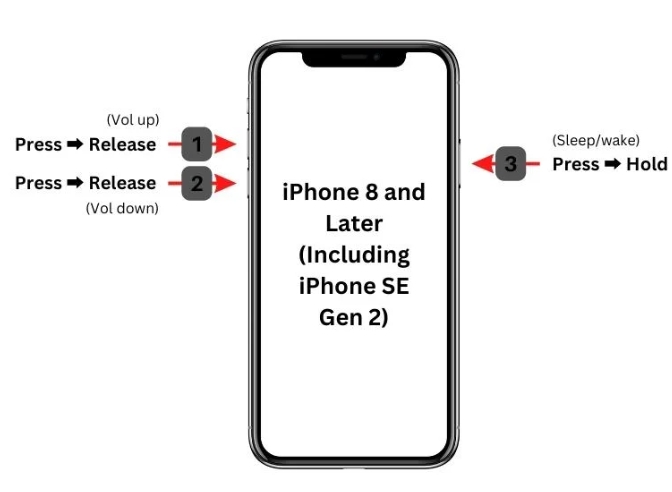
iPhone 7 および 7 Plus
携帯電話の画面に Apple ロゴが表示されるまで、サイドボタンと音量ダウンボタンの両方を押します。
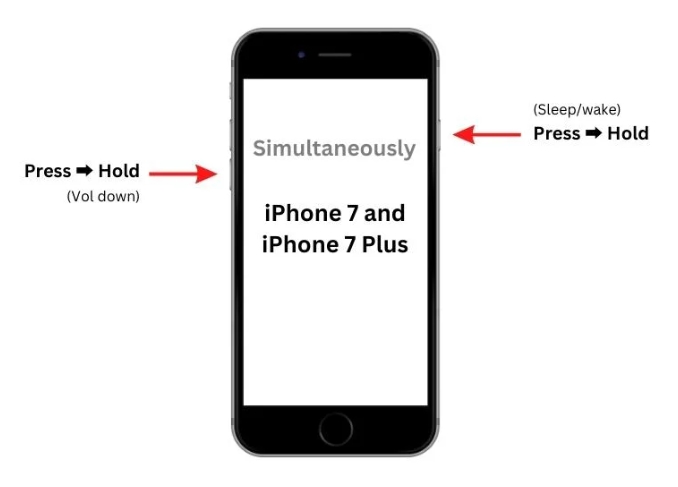
iPhone 6s以前
サイド/トップボタンとホームボタンを同時に押し、Apple ロゴが表示されたらボタンを放します。
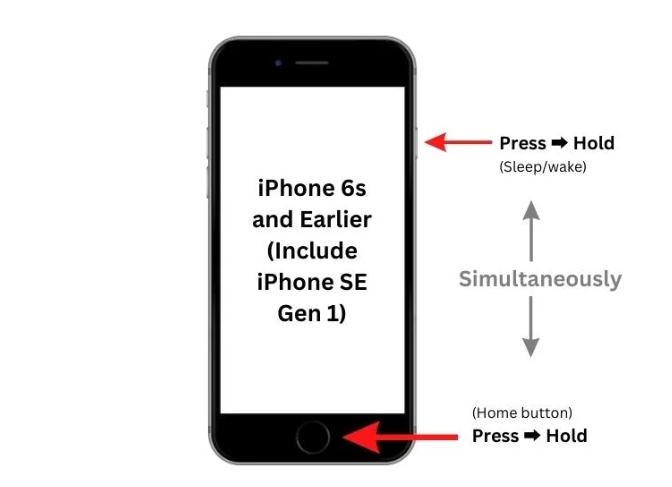
Face/Touch ID搭載iPadの場合:
- 音量アップボタンをすばやく押して放します。
- 音量ダウンボタンをすばやく押して放します。
- Apple ロゴが表示されるまでトップボタンを押し続けます。
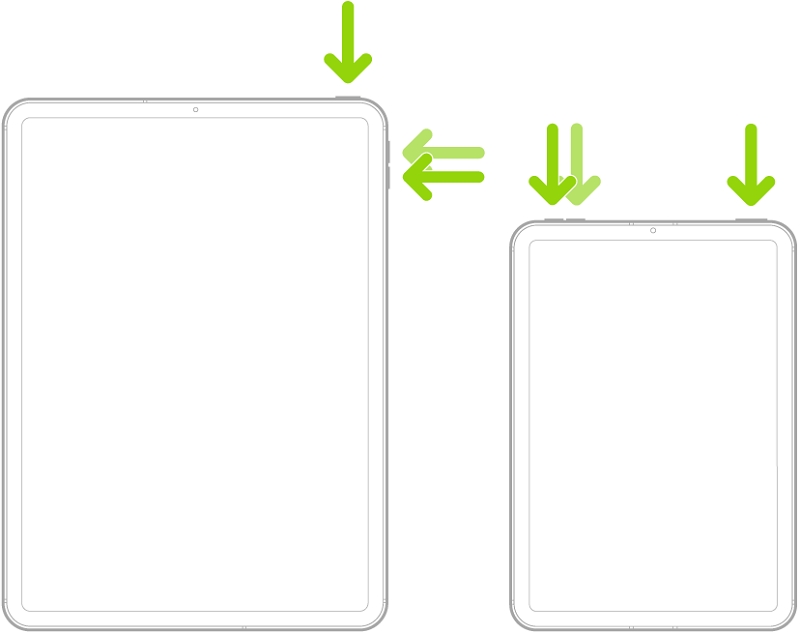
ホームボタン付きのiPadの場合:
トップボタンとホームボタンを同時に押し、iPad 画面に Apple ロゴが表示されたらボタンを放します。
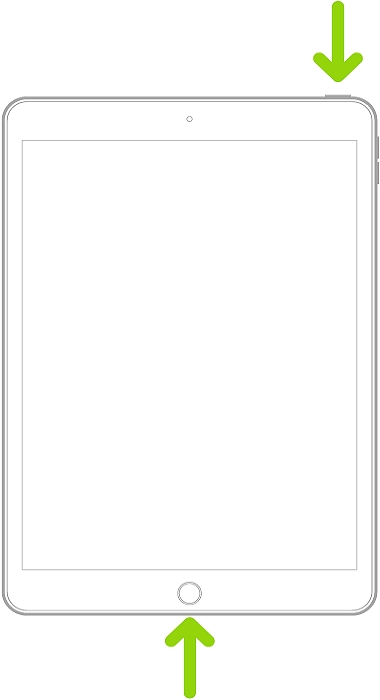
方法2.設定アプリで新しいパスコードをリセットする
パスコードを変更することは、期限切れのパスコードプロンプトをなくすための効果的で簡単な方法です。設定アプリから新しいパスコードをリセットするには、次の手順に従います。
- iPhoneまたはiPadにアクセスしてください 設定 アプリページ。
- ポップアップ画面を下にスワイプしてクリックします フェイスID&パスコード (または タッチIDとパスコード (iOS モデルによって異なります)。
- 次に、現在の画面パスコードの入力を要求する画面が表示されます。パスコードを正しく入力して続行します。
- セクションに進みます パスコードの変更をクリックし、対応するアイコンをクリックします。
- もう一度、現在の画面パスコードを入力する必要があります。その後、下のような画面が表示されます。
- クリックすると パスコードオプション 必要なセキュリティ コードの種類を選択します。または、新しいパスコードを入力して確認するだけで完了です。
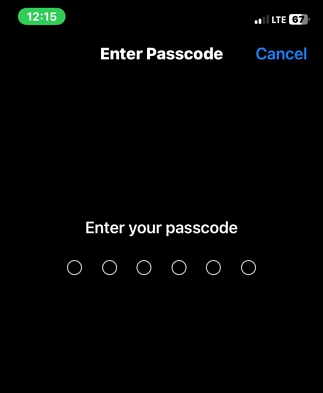
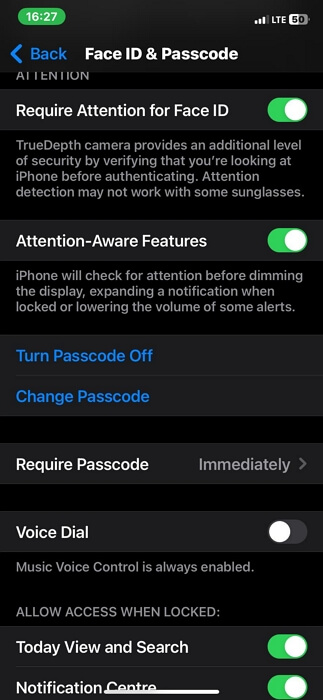
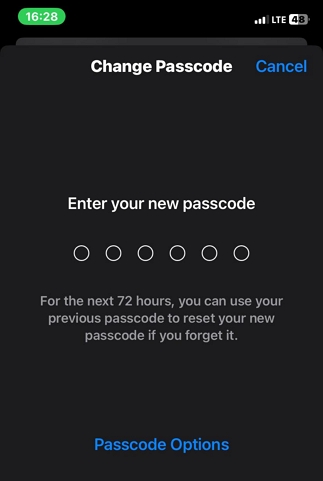
方法3. iOS/iPadOSをアップデートする
システムを更新すると役立ちます。このトラブルシューティング ソリューションは、デバイスに根本的なエラー メッセージが表示される原因となっている不具合やバグを解消します。通常は設定パネルから実行します。
設定で iOS を更新するには、次の手順に従ってください。
- 起動する 設定 パネル。
- 選ぶ 一般 次に表示されるインターフェースで。
- 選択 ソフトウェアの更新 iPhone が Apple データベースで最新のアップデートを確認するまで待ちます。
- クリック ダウンロードとインストール iOS をアップデートします。
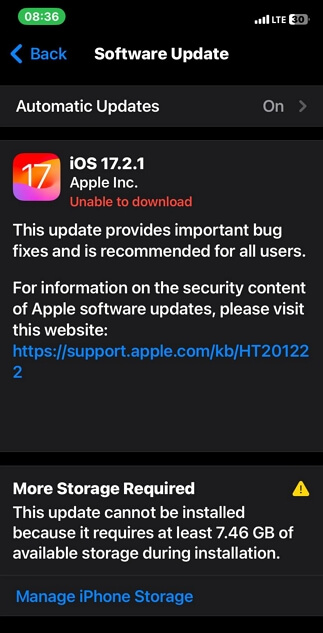
方法4. パスコードリムーバーでiPhone/iPadのパスコードを削除する
新しいiPhoneのパスコードを設定した後、または新しいiPadのパスコードをリセットした後、突然画面のパスコードを忘れてしまい、パスコードを変更できなくなってしまいましたか?落ち着いて、次のようなiPhoneパスコード削除ツールを試してみてください。 パシクサー iPhone/iPad から忘れたパスコードを簡単に消去します。パスコードの削除は、パスコードの期限切れの問題の解決を伴います。このような強力なソフトウェアを試すには、iPhone をコンピューターに接続するための認定された USB ケーブルがあることを確認するだけで、準備完了です。
主な特徴
- あらゆる iPhone または iPad モデルから 4 〜 6 桁のパスコード/Face ID/Touch ID を削除します。
- Apple ID パスワードを入力せずに、新品と中古の両方の iDevices で iCloud アクティベーション ロックを簡単にバイパスできます。
- 管理しやすいユーザー インターフェイスを備えています。
- スクリーンタイム パスコードと MDM ロックを削除して、iOS デバイスを完全に制御できるようにします。
Passixer で iPhone/iPad のパスコードを削除する方法
ステップ1: 公式サイトからインストールした後、Passixerを開き、 パスコードの消去.

クリック スタート 次の画面が表示されたら、認定された USB ケーブルを使用して iPhone/iPad を接続します。
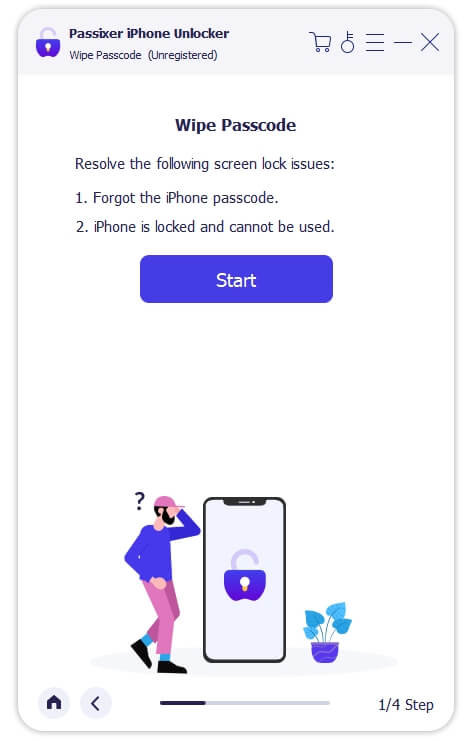
ステップ2: Passixerがデバイスが接続されていることを検出すると、iPhoneの詳細を表示する画面が表示されます。詳細を確認し、 スタート 確認後、ソフトウェアはiPhoneのロックを解除するための適切なファームウェアをダウンロードします。

ステップ3: ダウンロードが完了したら、 次のページ. 次に入力してください 0000 ポップアップでクリック ロック解除.

Passixer は iPhone または iPad から画面ロックをすぐに解除します。
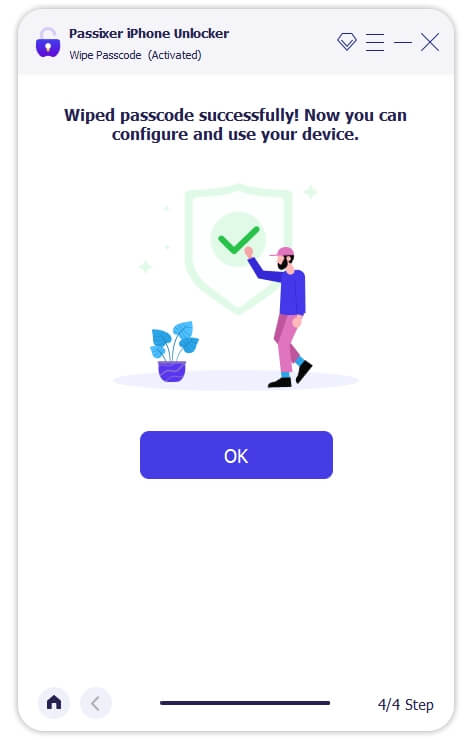
方法5. iCloudでiPhone/iPadのパスコードを消去する
忘れてしまった画面パスコードを削除して、期限切れのパスコードの問題を解決する別の方法をお探しですか? それなら、iCloud を試してください。iCloud は、iCloud プロファイル ページの「探す」オプションを使用して、デバイスを工場出荷時のモードに復元します。
他のソリューションと同様に、これも簡単に使用できます。ただし、操作するデバイスで「iPhone を探す」機能が有効になっている必要があります。
iCloud 経由で iPhone または iPad のパスコードを消去するためのガイドは次のとおりです。
ステップ1: iCloud.comを開き、 サインイン.
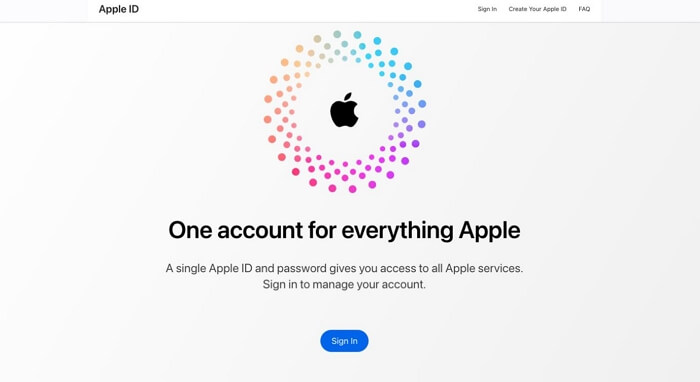
iPhoneまたはiPadにリンクされているApple IDとパスワードを入力し、 入る キーボードの ボタンをクリックしてログインします。
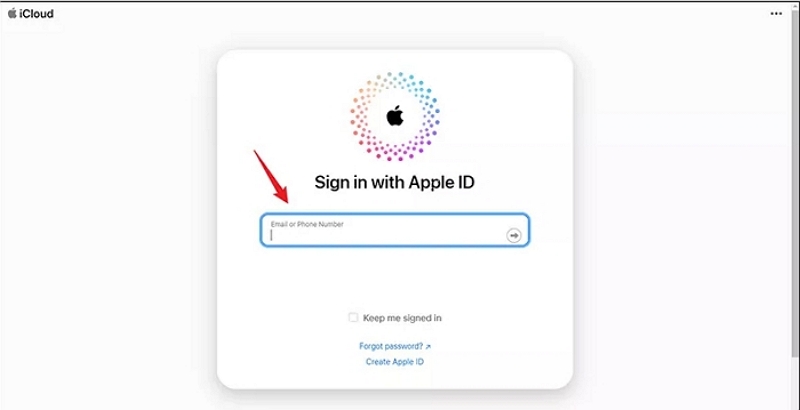
ステップ2: iCloudアカウントを下にスクロールして選択 マイを探す.
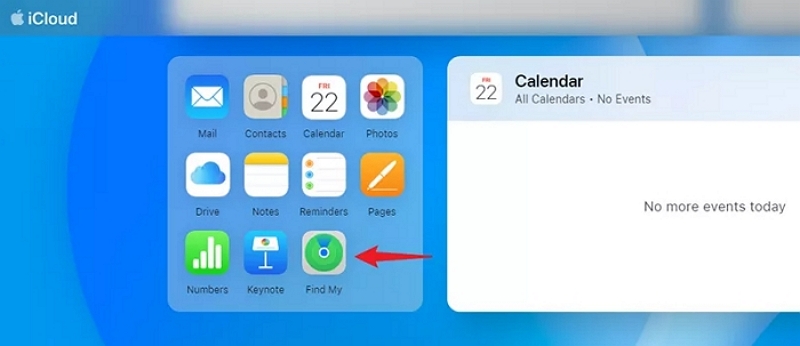
次に、左側にApple IDに関連付けられているすべてのデバイスが表示されるインターフェイスが表示されます。iPhoneまたはiPadをクリックして選択します。 このiPhoneを消去.
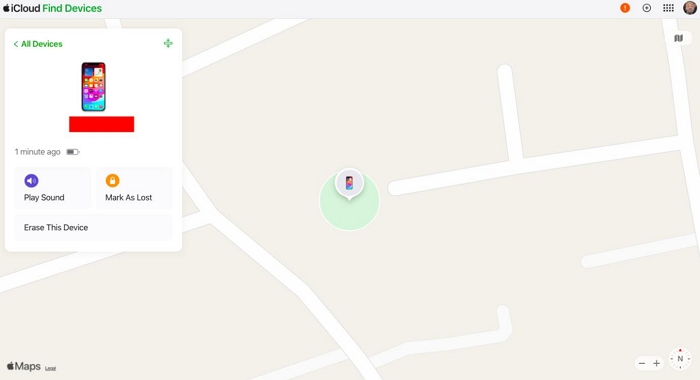
ステップ3: iPhone または iPad はリモートで消去されます。消去が完了したら、デバイスを設定して問題なく使用を開始してください。
よくあるご質問
次回以降、iPhone のパスコードを変更することは必須ですか?
いいえ、違います。
Apple は、システムが簡単に推測できると判断しない限り、画面パスコードの変更を求めません。これに加えて、MDM デバイスを使用する場合は、その後のパスコードのリセットに苦労する可能性があります。
間違ったパスコードを入力してから iPhone が無効になるまでにどれくらい時間がかかりますか?
iPhone で間違ったパスコードを 6 回入力すると、デバイスは自動的に 60 秒間無効になります。再度間違ったパスコードを入力すると、7 回目、8 回目、10 回目の試行後にタイマーが 5 分、15 分、60 分に増加します。
iPhoneのパスコードをオフにするにはどうすればいいですか?
iPhone のパスコードをオフにするのは難しい作業ではありません。iPhone でパスコード要求を無効にする方法は以下をご覧ください。
- iPhoneの「設定」アプリを開きます。
- をクリックする。 フェイスID&パスコード (または タッチIDとパスコード (ホームボタンのあるデバイスの場合)
- 次のインターフェイスに入るには、iPhone に現在の画面のパスコードを入力します。
- 下にスクロールしてクリック パスコードをオフにする パスコード要求を無効にします。
結論
iPhoneに「iPhoneのパスコードの有効期限が切れています」などのセキュリティ制限エラーが表示された場合は、上記の投稿の解決策のいずれかが解決に役立つはずです。パスコードを変更して問題を解決したいが忘れてしまった場合や、迷惑なプロンプトを直接削除する必要がある場合は、ためらわずに使用してください。 パシクサー iTunesやiCloudを使わずにiPhone/iPadのパスコードを解除できます。
